Jeśli jesteś użytkownikiem iTunes, być może napotkałeś frustrujące „Apple Music lub iTunes nie pobiera utworów ze sklepu”. Może to stanowić poważny problem, zwłaszcza jeśli już zapłaciłeś za utwory, które próbujesz pobrać. Na szczęście istnieje kilka rozwiązań, które możesz wypróbować, aby rozwiązać problem.
W tym artykule omówimy niektóre z najczęstszych powodów, dla których iTunes nie pobiera utworów, i przedstawimy instrukcje krok po kroku, jak rozwiązać problem. Niezależnie od tego, czy używasz komputera Mac, czy PC, te rozwiązania powinny pomóc Ci odzyskać muzykę w krótkim czasie i słuchaj utworów Apple Music bez ograniczeń.
Treść artykułu Część 1. Dlaczego Apple Music/iTunes nie pobiera utworów na Maca/Windowsa?Część 2. Jak naprawić problem „iTunes nie pobiera utworów” na komputerach PC?Część 3. Bezpłatne pobieranie i konwertowanie utworów Apple Music/iTunes na komputeryCzęść 4. Wniosek
Jeśli masz problemy z pobieraniem utworów z Apple Music lub iTunes na komputerze Mac lub komputerze z systemem Windows, przyczyn może być kilka. Oto niektóre z najczęstszych przyczyn problemu „iTunes nie pobiera utworów”:
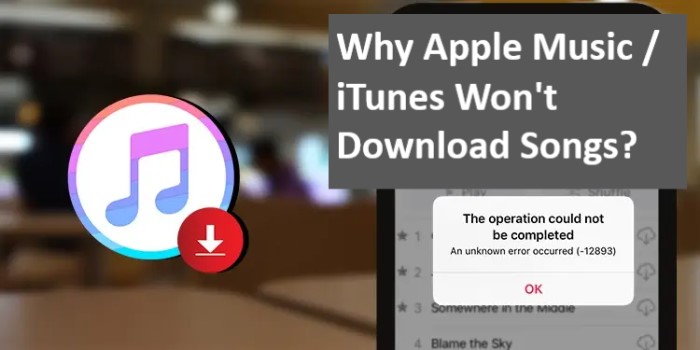
Określając konkretny powód, dla którego iTunes nie pobiera utworów, możesz wybrać odpowiednie rozwiązanie problemu. W części 2 przedstawimy kilka rozwiązań do wypróbowania.
Wypróbowanie tych rozwiązań powinno być w stanie rozwiązać problem „iTunes nie pobiera utworów” na komputerze. Jeśli nadal masz problemy, możesz skontaktować się ze Wsparciem Apple w celu uzyskania dalszej pomocy. Sprawdź różne rozwiązania poniżej.
Upewnij się, że masz stabilne połączenie internetowe i że nie ma problemów z siecią. Spróbuj zresetować router lub modemlub połącz się z inną siecią, aby sprawdzić, czy to rozwiąże problem.
Jeśli oprogramowanie antywirusowe lub zapora sieciowa blokuje dostęp iTunes do Internetu, może to uniemożliwić pobieranie utworów. Spróbuj tymczasowo wyłączyć program antywirusowy lub zaporę sieciową, aby sprawdzić, czy to rozwiąże problem.
Kroki wyłączania zapory lub oprogramowania antywirusowego mogą się różnić w zależności od używanego oprogramowania. Oto kilka ogólnych kroków, które możesz wykonać:
Wyłącz zaporę ogniową:
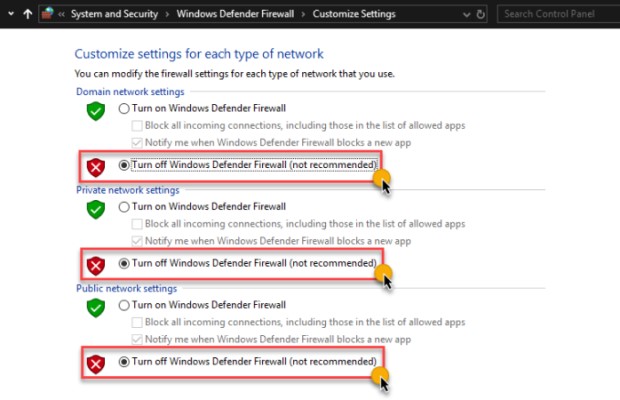
Wyłącz antywirusa:
Uwaga: ważne jest, aby po zakończeniu pobierania utworów ponownie włączyć oprogramowanie antywirusowe i zaporę sieciową, aby zapewnić bezpieczeństwo komputera.
Twoja aplikacja iTunes może być nieaktualna. Upewnij się, że na komputerze jest zainstalowana najnowsza wersja iTunes.
Otwórz iTunes i przejdź do Pomoc > Sprawdź aktualizacje, aby sprawdzić, czy dostępna jest nowsza wersja. Jeśli dostępna jest nowsza wersja, postępuj zgodnie z instrukcjami wyświetlanymi na ekranie, aby zaktualizować aplikację.
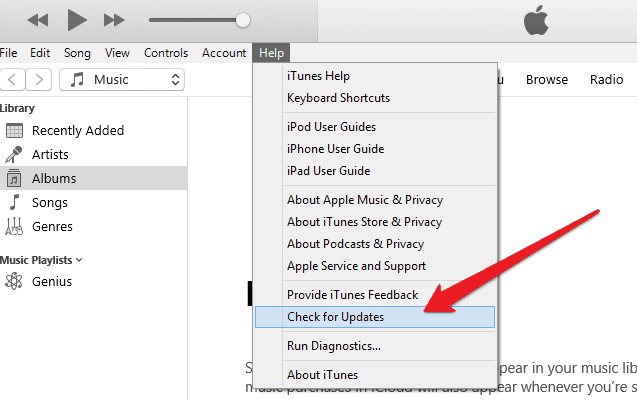
Wyczyszczenie pamięci podręcznej iTunes może czasami pomóc rozwiązać problemy z pobieraniem utworów. Pamięć podręczna może być uszkodzona, powodując problemy z aplikacją. W tej sekcji nauczymy Cię, jak wyczyścić pamięć podręczną iTunes na komputerach Mac i Windows. Sprawdź to poniżej.
Na komputerze Mac:
com.apple.iTunes" i przenieś go do kosza.Na komputerze z systemem Windows:
"Windows key" + "R" aby otworzyć okno dialogowe „Uruchom”.%appdata%\Apple Computer\iTunes" i kliknij "OK".iTunes Library.itl"I"iTunes Music Library.xml" i przenieś je do innego folderu na komputerze.SC Info" teczka.com.apple.iTunes" i przenieś go do kosza.Wyczyszczenie pamięci podręcznej iTunes może pomóc rozwiązać problemy z pobieraniem utworów, więc wypróbuj to rozwiązanie, jeśli masz problemy z iTunes.
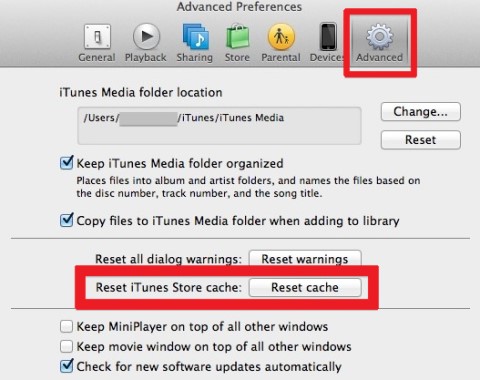
Jeśli używasz wersja Microsoft Store iTunes dla systemu Windows i masz problemy z pobieraniem utworów, zresetowanie pamięci podręcznej Sklepu Windows może pomóc. Oto jak to zrobić:
"Windows key" + "R" aby otworzyć okno dialogowe „Uruchom”.wsreset.exe" i kliknij "OK".Zresetowanie pamięci podręcznej Sklepu Windows może pomóc rozwiązać problemy z pobieraniem utworów z iTunes, więc spróbuj, jeśli masz problemy.
Program innej firmy o nazwie TuneSolo Apple Music Converter został opracowany w celu konwersji kilku rodzajów materiałów iTunes, takich jak utwory i albumy Apple Music, na powszechnie używane formaty audio, takie jak MP3.
Jeśli chcesz odtwarzać listy odtwarzania Apple Music na urządzeniu, które nie obsługuje aplikacji Apple Music, możesz ją zainstalować TuneSolo Apple Music Converter zarówno na komputerach Mac, jak i komputerach z systemem Windows pobierz utwory Apple Music, a następnie przenieś utwory na różne urządzenia lub platformy. Jest to również przydatna opcja dla osób, które chcą mieć kopię ulubionych utworów Apple Music nawet po wygaśnięciu członkostwa.
Wypróbuj za darmo Wypróbuj za darmo
Jego godne uwagi funkcje obejmują konwersję wsadową, szybkie czasy konwersji i opcje wyjściowego dźwięku, takie jak szybkość transmisji, częstotliwość próbkowania i kanał, które można zmienić. Ponadto program ma przyjazną dla użytkownika konstrukcję, dzięki czemu jest łatwy w użyciu nawet dla osób nietechnicznych.
Ogólnie rzecz biorąc, TuneSolo Apple Music Converter to łatwa opcja dla osób, które chcą cieszyć się materiałami Apple Music na większej liczbie urządzeń lub chcą zachować kopię zapasową swoich ulubionych piosenek. Jeśli chcesz w pełni wykorzystać funkcjonalność narzędzia, możesz pobrać bezpłatną wersję próbną lub kupić ją bezpośrednio.

Podsumowując, jeśli masz problem z „iTunes nie pobiera utworów”, istnieje kilka rozwiązań, które możesz wypróbować w zależności od tego, czy używasz komputera Mac, czy komputera z systemem Windows. Na komputerze Mac możesz spróbować sprawdzić połączenie sieciowe, wyłączyć zaporę ogniową lub program antywirusowy, zaktualizować iTunes lub wyczyścić pamięć podręczną iTunes. Na komputerze z systemem Windows możesz wypróbować te same rozwiązania, a także zresetować pamięć podręczną Sklepu Windows i sprawdzić ograniczenia.
Wypróbowując te rozwiązania, powinieneś być w stanie naprawić błąd „Apple Music/iTunes nie pobiera utworów„ wydawaj i pobieraj utwory z iTunes bez żadnych problemów. Jeśli żadne z tych rozwiązań nie działa, możesz skontaktować się z pomocą techniczną Apple lub Microsoft Support w celu uzyskania dalszej pomocy.
Jeśli nadal masz problemy z pobieraniem utworów z iTunes, możesz pobrać TuneSolo Apple Music Converter. To świetny sposób na pobranie wszystkich ulubionych utworów z iTunes i Apple Music.
Home
Apple Music Converter
iTunes nie pobiera utworów? Oto najważniejsze poprawki!
Uwagi(0)
Odpowiedz
1. Twoje imię i nazwisko
2.Twój e-mail
3. Twoja recenzja
Copyright © 2025 TuneSolo Software Inc. Wszelkie prawa zastrzeżone.
Zostaw komentarz
1. Twoje imię i nazwisko
2.Twój e-mail
3. Twoja recenzja
Przesłanie danych